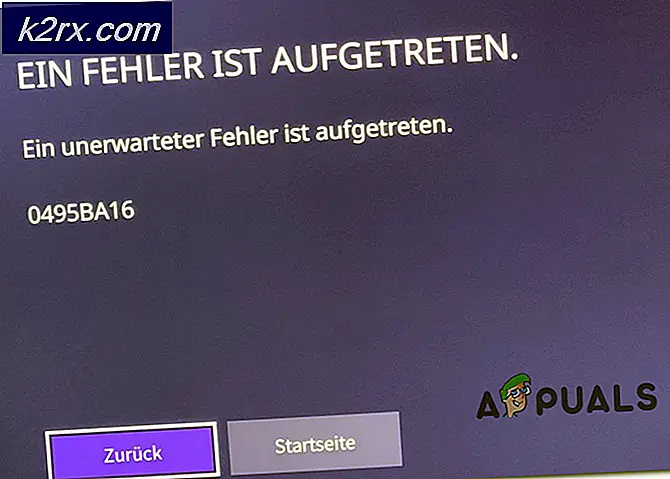Hoe ‘Error 1000’ in Blade and Soul te repareren
Veel Blade- en Soul-spelers melden dat ze regelmatig deFout ‘Verbinding met server verbroken (1000)’onmiddellijk nadat het spel onverwachts crasht. Deze spelbrekende fout treedt naar verluidt op bij elke recente Windows-versie en lijkt niet te worden veroorzaakt door een specifieke actie in de game.
Na dit probleem grondig te hebben onderzocht, blijkt dat er verschillende scenario's zijn die deze fout kunnen veroorzaken. Hier is een shortlist met mogelijke boosdoeners:
Nu u elk potentieel scenario kent dat deze fout kan veroorzaken, volgt hier een verzameling methoden waarvan bekend is dat ze dit specifieke probleem kunnen oplossen:
Methode 1: een pingbooster gebruiken
In de meeste gevallen wordt deze specifieke fout indirect veroorzaakt door een onbetrouwbare internetverbinding waardoor de gameclient de verbinding met de gameserver verliest. Dit gebeurt om verschillende redenen (van TCP / IP-inconsistenties tot niveau 3 ISP-knooppunten die achterblijven een onderliggend probleem).
Als dit scenario van toepassing is op uw specifieke verbinding, zou u het probleem moeten kunnen oplossen door een ping-booster-hulpprogramma zoals WTF Fast te gebruiken dat uw latentie verbetert door uw verbinding via een hogesnelheidsserver te routeren, rekening houdend met het ISP-bereik.
WTF Fast is superieur aan andere ping-boosters omdat het gebruikmaakt van machine learning om het meest geoptimaliseerde pad voor je gameverbinding te detecteren en te gebruiken.
Als je WTF Fast ping booster wilt gebruiken om te voorkomen dat de fout 1000 opnieuw in Blade en Soul verschijnt, volg dan de onderstaande instructies:
- Open uw standaardbrowser en bezoek de officiële downloadpagina van WTF Fast. Als je eenmaal binnen bent, klik je op Start uw gratis proefperiode.
- Volg vervolgens de instructies op het scherm om u aan te melden voor de gratis proefperiode. Volg hierna de onderstaande instructies om de registratie te voltooien en een nieuw WTF Fast-account aan te maken, download vervolgens de desktoptoepassing en log in met het nieuw aangemaakte account.
- Start de WTF Fast-service en gebruik de gratis proefversie om te zien of deze ping-booster de verbindingsgerelateerde crashes met Blade en Soul verlicht. Pas als je het goed hebt getest en hebt bevestigd dat de fout 1000 helemaal niet meer optreedt, zou je moeten overwegen om voor een betaald abonnement te gaan.
Als het gebruik van een pingbooster-hulpprogramma het probleem in uw geval niet heeft opgelost, gaat u naar de volgende mogelijke oplossing hieronder.
Methode 2: het spel op de witte lijst zetten in Windows Defender Firewall
Het blijkt dat als je een aangepast uitvoerbaar bestand van Blade en Soul draait, de kans groot is dat je deze willekeurige verbroken verbindingen krijgt (fout 1000), is te wijten aan een vals positief resultaat dat bepaalt dat je antivirus of firewall de verbinding blokkeert. de gameserver.
Er wordt bevestigd dat dit probleem zich voordoet met zowel beveiligingssuites van derden als met de ingebouwde bescherming (Windows Defender en Windows Firewall). Als u zich in dit specifieke scenario bevindt, zou u het probleem moeten kunnen oplossen door het uitvoerbare spel op de witte lijst te zetten en ervoor te zorgen dat de TCP-poorten die door het spel worden gebruikt, worden geopend.
Als u een firewall of antivirus van een derde partij gebruikt, is er geen definitieve gids om dit te doen, omdat de stappen verschillen van software tot software.
Maar als u Windows Defender + Windows-firewall gebruikt, kunt u de onderstaande instructies volgen voor stapsgewijze instructies om het uitvoerbare bestand Blade en Soul op de witte lijst te zetten en de vereiste poorten te openen:
- druk op Windows-toets + R om een Rennen dialoog venster. Typ vervolgens ‘controle firewall.cpl‘In het tekstvak en druk op Enter om het Windows Firewall venster.
- Als je eenmaal binnen bent Windows Defender Firewall scherm, gebruik het menu aan de linkerkant om op te klikkenSta een app of functie toe via Windows Defender Firewall.
- Ga je gang in het menu Toegestane apps en klik opInstellingen veranderenknop en klik vervolgens op Ja bij de UAC (gebruikersaccountbeheer) prompt.
- Nu de lijst bewerkbaar is geworden, klikt u opSta een andere app toe(direct onder de lijst) en klik vervolgens op Browser en navigeer naar de locatie waar je het spel Blade and Soul hebt geïnstalleerd.
- Ga je gang en voeg het belangrijkste uitvoerbare bestand van Blade and Soul toe aan de lijst met toegestane items in Windows Firewall. Nadat u het item heeft toegevoegd, vindt u het in het Toegestane apps en lijst met functiesom ervoor te zorgen dat zowel de Privaat en Openbaar vakjes zijn aangevinkt.
- Zodra deze wijzigingen zijn doorgevoerd, slaat u de wijzigingen op en keert u terug naar het oorspronkelijke firewallmenu (stap 1). Nadat u succesvol bent teruggekeerd, klikt u op Geavanceerde instellingen uit het menu aan de linkerkant.
- BinnenWindows Defender Firewall met geavanceerde beveiliging,gebruik het menu aan de linkerkant om op te klikkenInkomende regels, klik dan op Nieuwe regel.
- Op de eerste Nieuwe regel voor inkomend verkeer scherm, klik opHavenwanneer u wordt gevraagd om het Regeltype, klik vervolgens opDe volgende.
- Kies ten slotte TCP / UDP uit de lijst met beschikbare opties - hiermee kunt u specifieke poorten inschakelen.
- Zorg er vervolgens voor dat de volgende TCP-poorten op de witte lijst staan:
80 443 6600 10100 10241 10900 12100 27500
- Raken De volgende, dan als je eenmaal aankomt bij de Actie prompt, klik opSta de verbinding toeen druk op deDe volgendeknop nogmaals.
- Als je eenmaal bij het Profiel stap, ga je gang en schakel de bijbehorende vakken inDomein, privé enOpenbaar eerder klikken Aan De volgende om de laatste wijzigingen op te slaan.
- Start ten slotte uw computer opnieuw op en kijk of de 1000-fout met Soul and Blade is opgelost zodra de volgende start is voltooid.
Methode 3: UPnP inschakelen
Als de bovenstaande methoden het probleem niet hebben opgelost of niet van toepassing waren, moet u uw aandacht op uw router gaan richten. Het is mogelijk dat je de fout 1000 ziet optreden bij Soul en Blade, omdat de belangrijkste poorten die door de game worden gebruikt, niet worden doorgestuurd door je router.
In dit geval is de snelste manier om dit probleem op te lossen, door UPnP (Universal Plug and Play) in te schakelen via het instellingenmenu van uw router - Houd er rekening mee dat UPnP op dit moment bijna een universele functie is en dat u het kunt verwachten op elk routermodel dat in de afgelopen 5 jaar is uitgebracht (inclusief low-end modellen).
Tenzij u de standaardinstellingen op uw router hebt gewijzigd, moet UPnP standaard zijn ingeschakeld. Maar als u enkele wijzigingen heeft aangebracht in uw routerinstellingen of als u vermoedt dat deze functie standaard is uitgeschakeld, volgt u deze instructies op UPnP inschakelen vanaf uw routerinstellingen.
Zodra Universal Plug and Play is ingeschakeld, start u zowel uw router als uw pc opnieuw op voordat u het spel opnieuw start en kijkt u of het probleem nu is verholpen.
Als hetzelfde probleem zich nog steeds voordoet, gaat u naar de volgende mogelijke oplossing hieronder.
Methode 4: Een Winsock-reset uitvoeren
Een netwerkinconsistentie veroorzaakt door inconsistente TCP- of IP-gegevens die de stabiliteit van uw internetverbinding aantasten. Als dit scenario van toepassing is en het probleem wordt veroorzaakt door tijdelijke gegevens, kunt u het probleem oplossen door een Winsock-reset uit te voeren.
Veel Soul- en Blade-spelers die deze foutcode eerder zagen, hebben bevestigd dat deze specifieke oplossing effectief is.
Dit is wat u moet doen om een Winsock-reset uit te voeren op uw computer:
- Open een Rennen dialoogvenster door op te drukken Windows-toets + R. Typ vervolgens ‘Cmd’ in het tekstvak en druk op Ctrl + Shift + Enter om een verheven Opdrachtprompt. Wanneer daarom wordt gevraagd door het UAC (Gebruikersaccountbeheer), klik op Ja om beheerderstoegang te verlenen.
- Zodra u zich binnen de verhoogde CMD-prompt bevindt, voert u de volgende opdrachten afzonderlijk in willekeurige volgorde uit en drukt u op Enter na elk om uw TCP- en IP-tijdelijke gegevens effectief te resetten:
ipconfig / flushdns nbtstat -R nbtstat -RR netsh int reset alle netsh int ip reset netsh winsock reset
- Zodra elk commando met succes is verwerkt, opent u Soul and Blade opnieuw en kijkt u of het probleem nu is verholpen.
Als het spel nog steeds crasht met dezelfde 1000-fout, ga dan naar de volgende mogelijke oplossing hieronder.
Methode 5: Zet AV van derden op de witte lijst, schakel deze uit of verwijder deze
Volgens sommige getroffen gebruikers kunnen Avira Antivirus, Comodo Antivirus en een paar andere suites van derden dit probleem met Blade en Soul veroorzaken nadat ze de communicatie tussen de spelserver en de computer van uw eindgebruiker effectief hebben geblokkeerd.
Als dit scenario van toepassing lijkt te zijn, zou je eerste poging om het probleem op te lossen moeten zijn om het belangrijkste Blade en Soul-opstartprogramma en elke poort waarvan bekend is dat het gebruikt, op de witte lijst te zetten:
80 443 6600 10100 10241 10900 12100 27500
Houd er rekening mee dat de exacte instructies voor het op de witte lijst zetten van een uitvoerbaar bestand en de bijbehorende poorten verschillen van suite van derden tot suite van derden. Als je niet weet hoe je het zelf moet doen, zoek dan online naar specifieke instructies.
Als je dit proces niet wilt doorlopen of je hebt het al tevergeefs gedaan, is de volgende logische stap om te proberen de realtime bescherming van je AV uit te schakelen vlak voordat je het spel start - je kunt dit doen door met de rechtermuisknop te klikken op het pictogram in de taakbalk van uw antivirussuite van derden.
Nadat de realtime bescherming van uw antivirus van derden is uitgeschakeld, start u Blade and Soul opnieuw en kijkt u of het probleem nu is verholpen.
Als het probleem zich blijft voordoen of uw antivirusprogramma u niet de optie geeft om het tijdelijk uit te schakelen, volgt u de onderstaande instructies om het volledig te verwijderen en eventuele resterende bestanden te verwijderen om ervoor te zorgen dat het geen invloed heeft op commos tussen het spel en de gameserver:
- Open een Rennen dialoogvenster door op te drukken Windows-toets + R. Druk in het tekstvak op ’ appwiz.cpl ' en druk op Enter om het Programma's en bestanden menu.
- Als je eenmaal binnen bent Programma's en onderdelen menu, blader helemaal naar beneden door de lijst met geïnstalleerde programma's en zoek de antivirus van derden waarvan u vermoedt dat deze in strijd is met het spel. Wanneer u het hebt gevonden, klikt u er met de rechtermuisknop op en kiest u Verwijderen vanuit het contextmenu dat zojuist is verschenen.
- Volg in het verwijderingsscherm de aanwijzingen op het scherm om de bewerking te voltooien en start vervolgens uw computer opnieuw op zodra de beveiligingssuite van derden volledig is verwijderd.
- Zorg er ten slotte voor dat u ook verwijder alle overgebleven bestanden die zijn achtergelaten door de onlangs verwijderde beveiligingssuite voordat u uw computer opnieuw opstart.
- Zodra je computer weer opstart, start je Blade and Soul opnieuw en kijk je of het probleem nu is verholpen.
Als u nog steeds regelmatig verbroken verbindingen krijgt met dezelfde 1000-fout, gaat u naar de laatste mogelijke oplossing hieronder.
Methode 6: Overschakelen naar de DNS van Google
Als geen van de bovenstaande oplossingen voor u heeft gewerkt, is een laatste ding dat u moet oplossen voordat u concludeert dat het probleem volledig buiten uw macht ligt, de DNS die momenteel wordt gebruikt door uw netwerkverbinding.
Er zijn bepaalde scenario's waarin ISP's van niveau 3 uw vermogen om snel informatie uit te wisselen (zoals vereist bij multiplayer-games) kunnen belemmeren vanwege de toewijzing van een slecht DNS-bereik. In dit geval is een manier om het probleem te omzeilen, over te schakelen van de standaard DNS-servers naar de equivalenten die door Google worden geleverd.
Er wordt bevestigd dat deze mogelijke oplossing werkt door veel Blade- en Soul-spelers die voorheen regelmatig 1000 kregen nadat ze de verbinding hadden verbroken.
Als u specifieke instructies zoekt om dit te doen, volgt u de onderstaande instructies:
- Open een Rennen dialoogvenster door op te drukken Windows-toets + R. Typ vervolgens ‘Ncpa.cpl’ en druk op Enter om het Netwerk connecties venster.
- Binnen in de Netwerk connecties klik met de rechtermuisknop op de verbinding die momenteel actief is en klik op Eigendommen vanuit het contextmenu. Wanneer u daarom wordt gevraagd door de UAC (gebruikersaccountbeheer), Klik Ja om beheerderstoegang te verlenen.
Opmerking: Als u een bekabelde verbinding gebruikt, klikt u met de rechtermuisknop op Ethernet (LAN-verbinding). Als u een draadloze verbinding gebruikt, klikt u met de rechtermuisknop op Wi-Fi (draadloze netwerkverbinding).
- Als je eenmaal binnen bent Ethernet en Wifi Eigenschappenmenu, ga je gang en klik op het tabblad Netwerken en zoek het gedeelte met de tekstDeze verbinding maakt gebruik van de volgende items.Wanneer u in dit menu komt, klikt u op het vak dat is gekoppeld aanInternet Protocol versie 4 (TCP / IPV4),klik vervolgens op de Eigendommen knop.
- Als je eenmaal binnen bent Instellingen scherm van Internet Protocol versie 4, Klik op Algemeenen vink vervolgens het vakje aan dat is gekoppeld aanGebruik het volgende DNS-serveradres.
- Vervang vervolgens de waarden voor Voorkeurs DNS-server enAlternatieve DNS-server met het volgende:
8.8.8.8 8.8.4.4
Opmerking: Als u liever buiten het DNS-bereik van Google blijft, gebruikt u in plaats daarvan de volgende waarden:
Voorkeurs-DNS-server: 1.1.1.1 Alternatieve DNS-server: 1.0.0.1
- Sla de wijzigingen op, start uw computer opnieuw op en kijk of het probleem nu is verholpen.